Кенеп бағдарламасында ағынды іске қосу (қолданыстан шығарылған)
Power Automate жүйесін кенеп қолданбасында оқиға болған кезде бір немесе бірнеше тапсырмаларды орындайтын логика жасау үшін пайдалануыңызға болады. Мысалы, түймені пайдаланушы таңдағанда Microsoft тізімдері арқылы құрылған тізім элементін жасалатын, электрондық пошта немесе жиналыс сұрауы жіберілетін, файл бұлтқа қосылатын немесе осылардың барлығы орындалатын етіп теңшеуіңізге болады. Power Apps жүйесін жапсаңыз да жұмысын жалғастыратын ағынды бастау үшін қолданбада кез келген басқару элементін теңшеуіңізге болады.
Ескерім
Пайдаланушы ағынды қолданба ішінен іске қосқан кезде, ол пайдаланушыда ағында көрсетілген тапсырмаларды орындауға рұқсаты болуы керек. Әйтпесе, ағын сәтсіз болады.
Классикалық Power Automate интерфейсін қосу
Жаңа Power Automate панелі әдепкі бойынша іске қосылады. Классикалық Power Automate интерфейсін ағын жасауға пайдалану үшін ескі интерфейске қолмен басқару арқылы оралу керек.
Маңызды
Ағын жасау үшін Power Automate тақтасын пайдаланған дұрыс. Классикалық Power Automate интерфейсін тек ақауларды жою үшін пайдалану керек. Классикалық интерфейс жақын уақытта қолданыстан шығарылады және қолжетімді болмайды.
Power Apps Studio платформасында жаңа немесе бұрыннан бар бағдарламаны ашыңыз.
Жоғарғы жақтағы Параметрлер қойыншасын таңдаңыз.
Алдағы мүмкіндіктер опциясын таңдаңыз.
Ауыстырып-қосқышты Қосулы күйіне ауыстыру үшін Қолданыстан шығарылған қойындысында Классикалық Power Automate тақтасын қосу опциясын таңдаңыз.
Алғышарттар
- Power Apps жүйесіне тіркеліңіз.
- Басқару элементін баптау жолы туралы ақпарат.
- Екі тізім бар SharePoint сайты.
- RepairShop тізімі Title және ContactEmail бағандарын қамтиды.
- Активтер тізімі Title, AssetType және RepairShop бағандарын қамтиды. AssetType бағаны — бұл "Жұмыс үстелі", "Ноутбук" сияқты таңдаулары бар таңдау бағаны.
- Assets тізіміндегі RepairShop бағаны – RepairShop тізіміндегі ContactEmail бағанынан мәндерді алатын алмастырым бағаны.
- Үлгі контактілері үшін RepairShop тізімінде бірнеше элемент жасаңыз.
Ағын жасау
Бұл бөлімде сіз Power Automate арқылы ағын жасайсыз, ол өз кезегінде Power Apps бағдарламасы арқылы жасалған бағдарламадағы тізім бағанының кіріс мәнін пайдаланып тізімдегі элемент жасайды. Осы ағынды қолданатын бағдарламаны келесі бөлімде жасайсыз.
Power Apps жүйесіне кіріңіз.
Сол жақ тақтадан Ағындар параметрін таңдаңыз.
+ Жаңа ағын > Жылдам бұлттық ағын тармағын таңдаңыз.
FlowInApp сияқты ағын атауын енгізіңіз.
Бұл ағынды іске қосу жолын таңдау бөлімінде Power Apps бағдарламасын таңдаңыз.
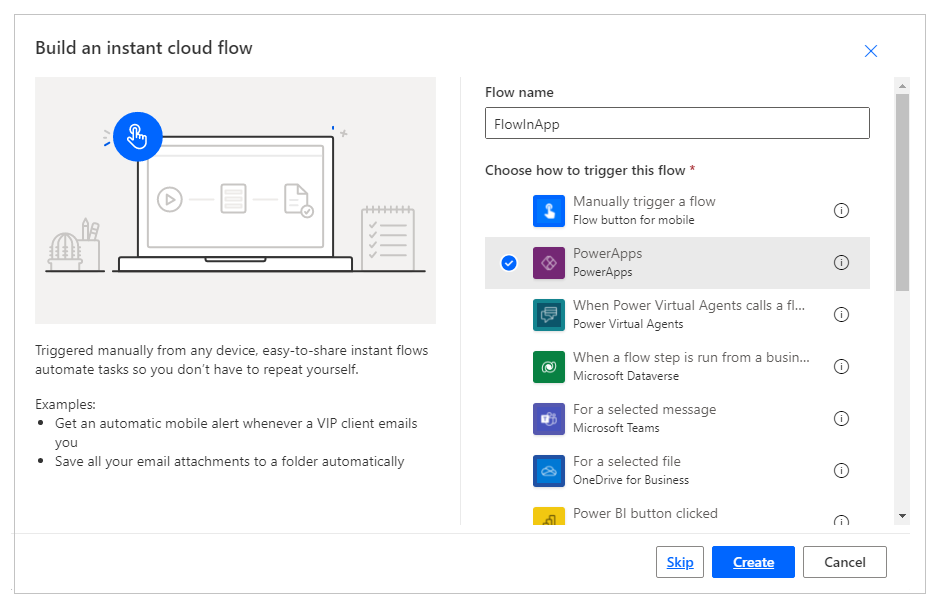
Жасау пәрменін таңдаңыз.
+ Жаңа қадам параметрін таңдаңыз.
Әрекетті таңдау бетінде SharePoint қосқышын іздеңіз немесе таңдаңыз.
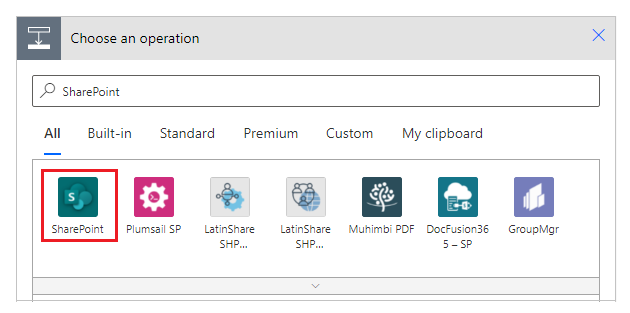
Элемент жасау әрекетін іздеңіз немесе таңдаңыз.
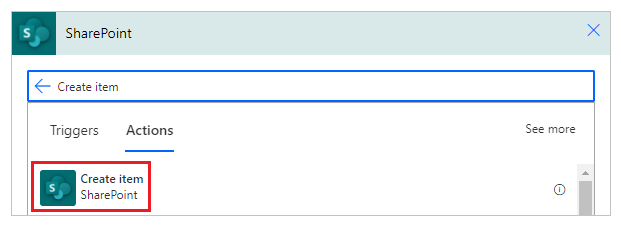
Сайт мекенжайы үшін Активтер және RepairShop тізімдері бар SharePoint сайтын енгізіңіз немесе таңдаңыз.
Тізімнің аты үшін Активтер тізімін таңдаңыз.

Тақырып параметрі үшін Динамикалық мазмұн қойыншасынан Power Apps бағдарламасынан сұрау опциясын таңдаңыз. Әрекет автоматты түрде Createitem_Title параметріне жаңартылады.

AssetType мәні және RepairShop идентификаторы мәндерін таңдаңыз.

Сақтау опциясын таңдаңыз.
Қолданбаға ағын қосу
Бұл бөлімде сіз алдыңғы бөлімде жасалған ағынды пайдаланатын Power Apps бағдарламасы арқылы бағдарлама жасауды үйренесіз. Бағдарлама таңдалған тізімде элемент жасауға арналған ағынды іске қосу үшін түймешік таңдалған кезде мәтін өрісіне енгізілген мәтінді пайдаланады.
AppWithFlow атауымен бос кенеп бағдарламасын жасаңыз.
Сол жақ тақтадан + (Кірістіру) белгісін таңдаңыз.
Мәтінді енгізу басқару элементін таңдаңыз.
Түймешік басқару элементін таңдаңыз.
Кенепте түймешік басқару элементін мәтінді енгізу басқару элементінің астына жылжытыңыз.

Жоғарғы жағындағы Әрекет мәзірін таңдаңыз және содан кейін Power Automate бағдарламасын таңдаңыз.
Ескерім
Таңдалған басқару элементі немесе компонентіне ағын қосқанда таңдалған сипаттың бұрыннан бар формуласы өзгереді. Мысалы, түймешіктің күрделі формуласы бар OnSelect сипатына ағын қосқан кезде ағын формуланы өшіріп тастайды. Ағын қоспас бұрын формуланың көшірмесін жасап алыңыз. Алайда Power Automate тақтасы қосулы күйде ағын қосу әрекеті басқаша болады. Қосымша ақпарат: Ағын сілтемесі
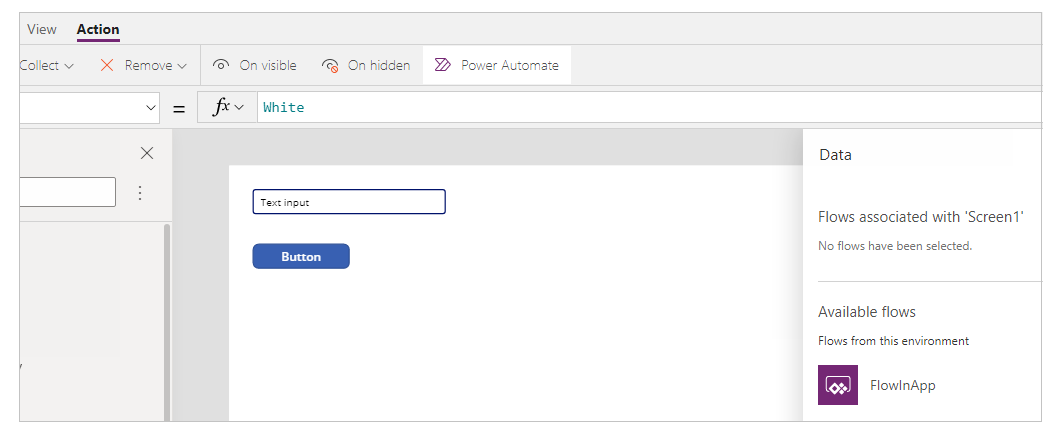
Ал егер «Power Automate тақтасын қосу»" алдын ала қарау функциясын қоссаңыз, ағынды Studio сол жақ тақтасында таңдай аласыз.
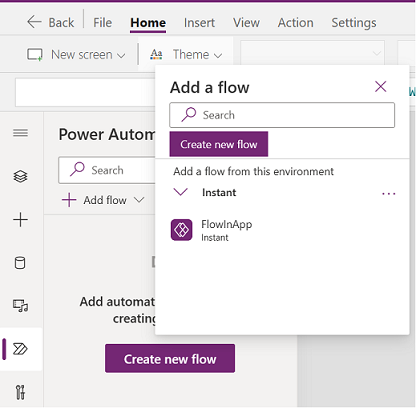
Қосымша ақпарат: Power Automate тақтасын пайдалану (алдын ала қарау нұсқасы)
FlowInApp бағдарламасын таңдаңыз.
Формула жолағында таңдалған OnVisible сипаты үшін формуланы алып тастаңыз.
Мәтінді енгізу басқару элементін таңдаңыз.
Экранның жоғарғы сол жағында сипат тізімі ашылмалы тізімін таңдаңыз және содан кейін Әдепкі сипатын таңдаңыз.
Формула жолағында әдепкі сипат мәнін
"Text input"мәнінен"Enter Asset Title"мәніне өзгертіңіз.Түймешік басқару элементін таңдаңыз.
Экранның жоғарғы сол жағында сипат тізімі ашылмалы тізімін таңдаңыз және содан кейін Мәтін сипатын таңдаңыз.
Формула жолағында мәтін сипаты мәнін
"Button"мәнінен"Create Asset"мәніне өзгертіңіз.Жоғарғы сол жақтағы сипаттар тізімінен түймешік үшін OnSelect сипатын таңдаңыз.
Формула жолағына келесі формуланы енгізіңіз.
FlowInApp.Run(TextInput1.Text)Бұл формулада FlowInApp — Power Automate бағдарламасы арқылы қосылған ағын атауы. .Run орындалатын ағынды анықтайды. Ағын осы кенепке қосылған TextInput1 мәтін енгізу басқару элементімен, осы мәтін өрісіне енгізілген мәнмен орындалады (.Text).
Басқаша айтқанда, осы түймешік таңдалған кезде, бағдарлама мәтінді енгізу басқару элементіндегі мәнмен ағынды іске қосады, осылайша мәтін мәнін орындалу үшін ағынға жібереді. Ағын ағын конфигурациясының ішіндегі таңдаудың қалған бөлігімен бірге мәтін енгізу мәні бар тізім элементін жасайды.
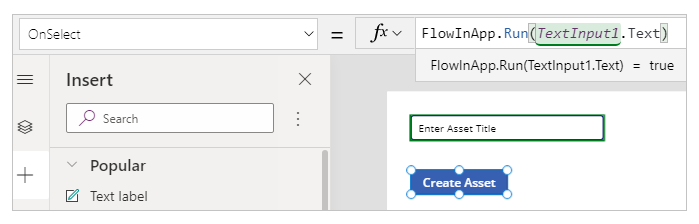
Бағдарламаны Сақтау және жариялау.
Ағынды тексеру
Енді ағын да, бағдарлама да жасалған кезде бағдарламаны іске қосып, таңдалған тізімде элементтің жасалуын тексеріңіз.
Power Apps бағдарламасында Бағдарламалар бетін таңдаңыз, содан кейін AppWithFlow бағдарламасын таңдаңыз.
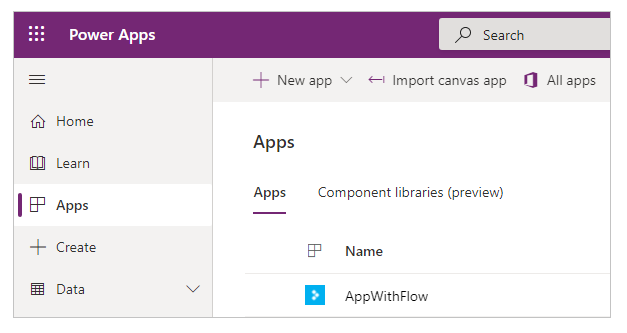
Мәтін енгізу өрісіне мәнді енгізіп, содан кейін Актив жасау түймешігін таңдаңыз.
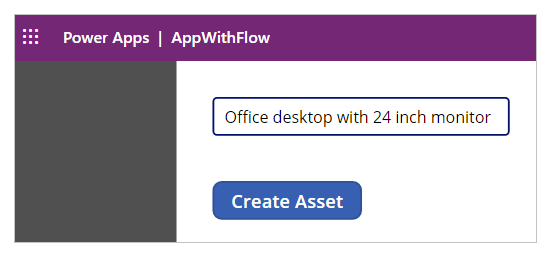
Тізімде элементтің жасалғанын тексеріңіз.
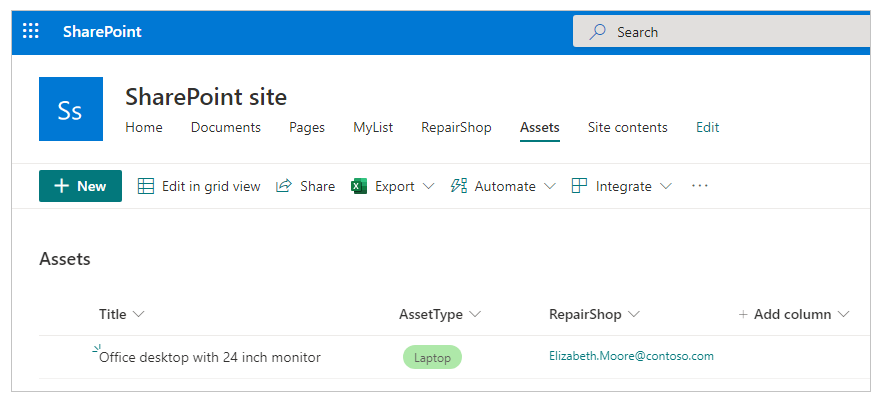
Енді ағынды іске қосатын және тізімге элемент қосатын үлгі бағдарламасын жасағаннан кейін, Power Automate бағдарламасымен өзара әрекеттесетін күрделі бағдарламалар жасауға және әртүрлі дерек көздері ішіндегі деректерді басқаруға болады.
Сонымен қатар қараңыз
Ескерім
Сіз құжат тіліңіздің артықшылықтары туралы айта аласыз ба? Қысқа сауалнамаға қатысыңыз. (бұл сауалнама ағылшын тілінде екеніне назар аударыңыз)
Сауалнама шамамен жеті минут уақытыңызды алады. Жеке деректер жиналмайды (құпиялылық туралы мәлімдеме).